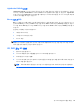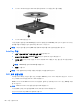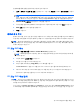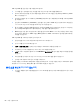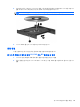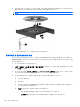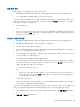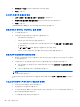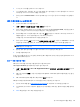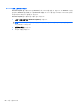Notebook PC User Manual-Windows 7
운영체제를 통해 설정을 변경하려면 다음과 같이 하십시오.
1. 시작 > 제어판 > 시스템 및 보안을 선택합니다. 그런 다음 시스템 영역에서 장치 관리자를 누릅니
다.
참고: Windows 에는 사용자 계정 컨트롤 기능이 있어서 컴퓨터 보안이 강화됩니다. 소프트웨어
설치, 유틸리티 실행 또는 Windows 설정 변경과 같은 작업을 할 때 사용자의 권한 또는 암호를 요
청하는 메시지가 나타날 수 있습니다. 자세한 내용은 Windows 도움말 및 지원을 참조하십시오.
2. DVD/CD-ROM 드라이브 옆의 플러스 기호(+)를 누릅니다.
3. 지역 설정을 변경하려는 DVD 드라이브를 마우스 오른쪽 버튼으로 누른 다음 속성을 누릅니다.
4. DVD 지역 탭을 누르고 설정을 변경합니다.
5. 확인을 누릅니다.
저작권 경고 주의
컴퓨터 프로그램, 영화, 방송, 음악 등을 포함하여 기타 저작권으로 보호된 정보를 무단으로 복제하는
것은 해당 저작권법에 따라 범죄 행위로 간주됩니다. 이 컴퓨터를 이러한 목적으로 사용하지 마십시오.
참고: 컴퓨터와 함께 제공되는 소프트웨어 사용에 대한 자세한 내용은 소프트웨어 제조업체의 지침
을 참조하십시오. 이러한 지침은 해당 소프트웨어와 함께 제공되거나 디스크 또는 제조업체의 웹 사이
트에서 확인할 수 있습니다.
CD 또는 DVD 복사
1. 시작 > 모든 프로그램 > Roxio > Creator Business 를 선택합니다.
참고: Roxio 를 처음으로 사용하는 경우 이 과정을 완료하려면 먼저 프로그램 사용권 계약에 동
의해야 합니다.
2. 오른쪽 창에서 디스크 복사를 누릅니다.
3. 복사할 디스크를 광 드라이브에 넣습니다.
4. 화면 오른쪽 아래에 있는 Copy Disc(디스크 복사)를 누릅니다.
Creator Business 가 원본 디스크를 읽고 하드 드라이브의 임시 폴더에 데이터를 복사합니다.
5. 메시지가 표시되면 광 드라이브에서 원본 디스크를 꺼낸 후 빈 디스크를 드라이브에 넣습니다.
정보 복사가 완료되면 만들어진 디스크가 자동으로 꺼내집니다
.
CD 또는 DVD 작성(굽기)
주의: 저작권 경고의 내용을 준수하십시오. 컴퓨터 프로그램, 영화, 방송, 음악 등을 포함하여 기타 저
작권으로 보호된 정보를 무단으로 복제하는 것은 해당 저작권법에 따라 범죄 행위로 간주됩니다. 이 컴
퓨터를 이러한 목적으로 사용하지 마십시오.
광 드라이브가 CD-RW, DVD-RW 또는 DVD±RW 광 드라이브인 경우, Windows Media Player 와 같은
소프트웨어를 사용하여 MP3 및 WAV 음악 파일을 포함한 데이터 및 오디오 파일을 구울 수 있습니다.
광 드라이브(일부 모델만 해당)51